电脑如何重装系统 电脑重装系统方法
工具/原料:
系统版本:Win10
品牌型号:联想Y50p-70-ISE
方法/步骤:
一、u盘安装系统安装
1.安装好UltraISO.exe软件后打开,再打开下载的系统文件,插入U盘或是存储卡,然后点击“启动光盘-写入硬盘映像”进入。

2.点击写入模式开始制作启动盘(注意写入前先备份u盘重要数据)。模式有USB-ZIP与USB-HDD两种,不同有主板支持的模式有差别,一般情况下都是选择USB-ZIP为多。
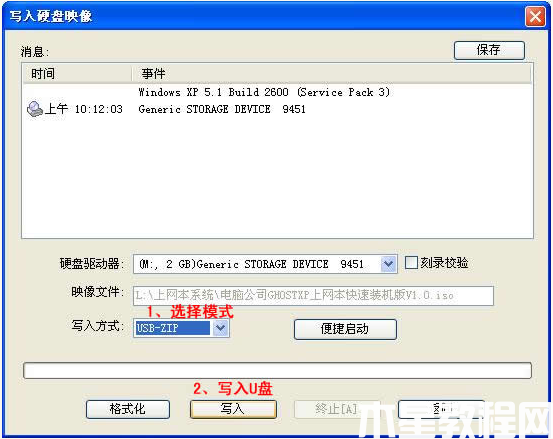 3.u盘制作完成后开始安装系统。将U盘插入上电脑笔记本开机,启动时按DEL(或F2)进入主板CMOS设置,然后设置第一启动设备为USB或可移动装置进入。
3.u盘制作完成后开始安装系统。将U盘插入上电脑笔记本开机,启动时按DEL(或F2)进入主板CMOS设置,然后设置第一启动设备为USB或可移动装置进入。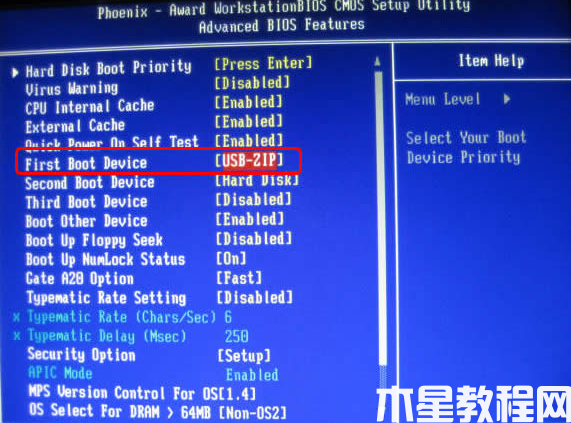
4.启动进u盘WINPE,新本本要先分区,双击桌面左下角的“自动安装系统”,然后按任意键开始复制系统,等待复制完后系统会自动重启安装。
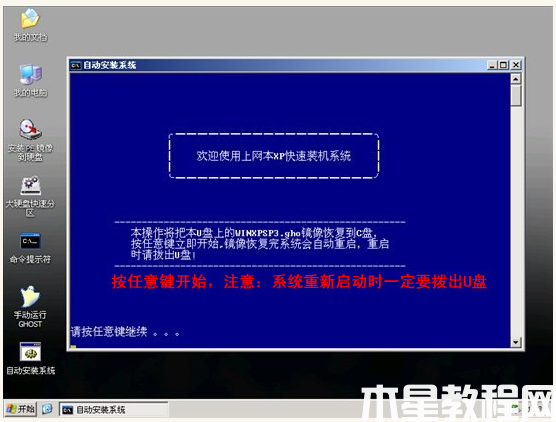
二、DOS系统中安装
1、进入DOS系统后,把盘符切换到下载好的系统镜像所在的文件夹,如系统镜像放在D盘的名为“WIN”的文件夹中(注意,提前在windows系统中用WINRAR把系统镜像解压到此文件夹)。这一步的操作步骤是:首先输入命令D:,然后按回车,此时盘符为D:/>,再输入cdwin(注意cd后有一个空格),此时盘符为D:/WIN>,再输入winnt,回车,随即开始了安装。
注:DOS安装豆豆只在纯DOS系统中安装过,不知道在DOS工具箱中是否也一样,理论上应该可以的,但是也要注意一点,DOS系统不支持NTFS硬盘分区格式。
总结:
以上就是小编为大家带来的关于多种电脑系统重装的方法讲解了,看过之后相信大家也已经学会了。
版权声明:
本站所有文章和图片均来自用户分享和网络收集,文章和图片版权归原作者及原出处所有,仅供学习与参考,请勿用于商业用途,如果损害了您的权利,请联系网站客服处理。









